Affinity Publisher είναι ένα ισχυρό εργαλείο για σχεδιαστές και λάτρεις της γραφιστικής. Ωστόσο, η εκμάθηση του λογισμικού μπορεί να είναι προκλητική, ιδιαίτερα όταν πρόκειται για την αποτελεσματική προσαρμογή της διεπαφής χρήστη και του προσωπικού χώρου εργασίας. Ο παρών οδηγός έχει σκοπό να σε βοηθήσει να εξοικειωθείς καλύτερα με το Affinity Publisher και να οργανώσεις τον χώρο εργασίας σου σύμφωνα με τις ανάγκες σου.
Κυριότερα σημεία
- Η διεπαφή χρήστη του Affinity Publisher αποτελείται από διάφορες περιοχές, συμπεριλαμβανομένης της κύριας πλοήγησης, της γραμμής εργαλείων, της εργαλειοθήκης και των στούντιο.
- Μπορείς να προσαρμόσεις τον χώρο εργασίας σου ατομικά για να αυξήσεις την παραγωγικότητά σου.
- Αν και δεν είναι δυνατή η αποθήκευση χώρων εργασίας προς το παρόν, μπορείς να προσαρμόσεις ευέλικτα τα layouts και τα panels.
Οδηγός βήμα-βήμα
1. Άνοιγμα του Affinity Publisher για πρώτη φορά
Όταν ανοίγεις το Affinity Publisher, θα βρεθείς πρώτα μπροστά σε μια οθόνη καλωσορίσματος. Αυτή η οθόνη προσφέρει ελάχιστα, εκτός από περιεχόμενο μάρκετινγκ και διαφημίσεις. Για να μπεις γρήγορα στο λογισμικό, απενεργοποίησε την επιλογή για την οθόνη καλωσορίσματος.

2. Επισκόπηση της διεπαφής του προγράμματος
Αρχικά, είναι σημαντικό να γνωρίζεις τα διάφορα στοιχεία της διεπαφής χρήστη. Στην κορυφή είναι η κύρια πλοήγηση, που σου επιτρέπει να μετακινείσαι μεταξύ των διάφορων μενού. Ακριβώς από κάτω βρίσκεις τη γραμμή εργαλείων, που σου προσφέρει μια σειρά από χρήσιμες λειτουργίες. Είναι φυσιολογικό ο χώρος εργασίας σου να φαίνεται διαφορετικός από αυτόν στο tutorial, καθώς η διαμόρφωση μπορεί να διαφέρει από χρήστη σε χρήστη.
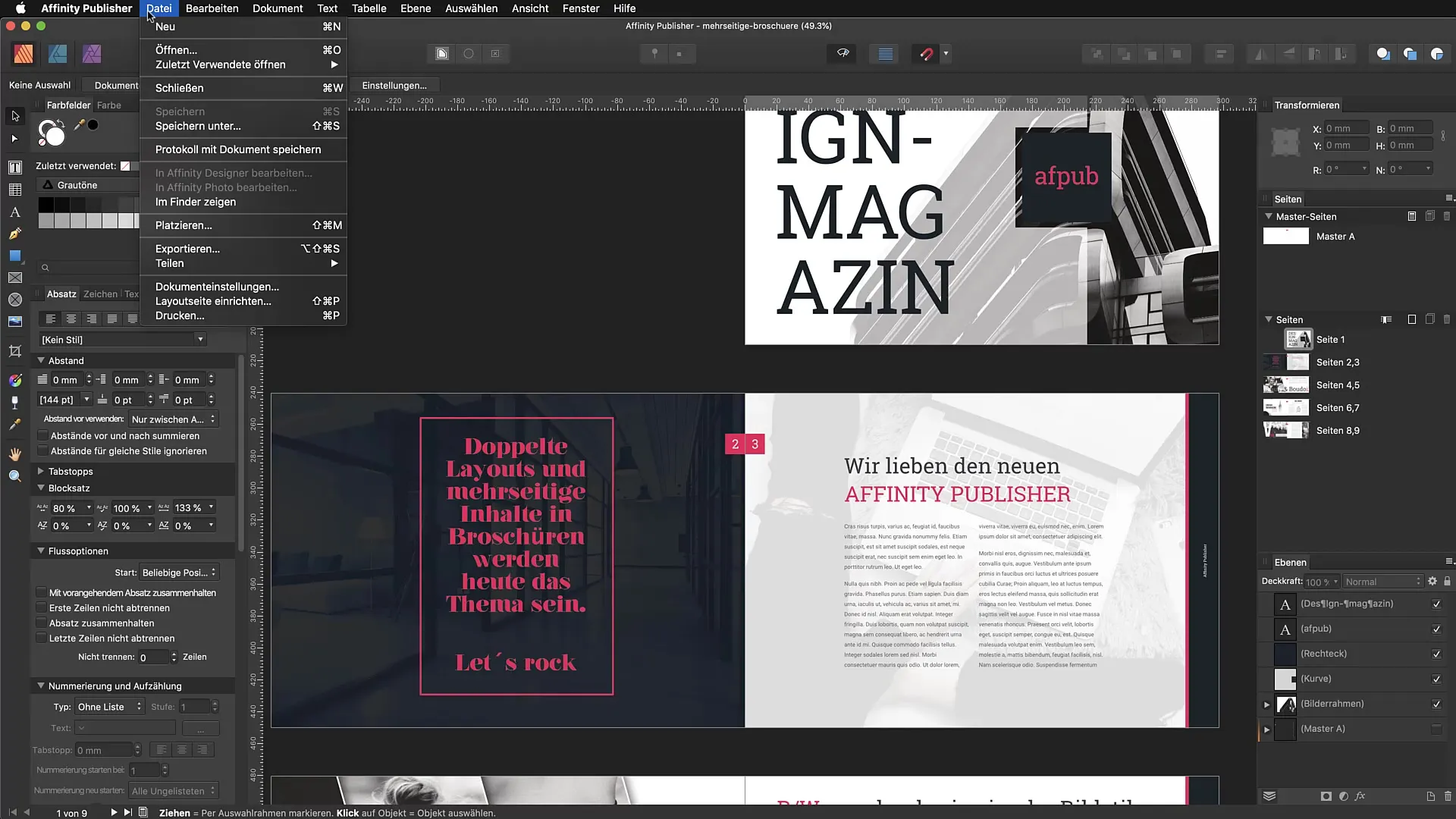
3. Προσαρμογή της γραμμής εργαλείων
Η γραμμή εργαλείων σου παρέχει πρόσβαση σε διάφορα persona, επιλογές κειμένου και άλλα εργαλεία. Πρέπει να εξερευνήσεις αυτές τις περιοχές για να ανακαλύψεις ποια εργαλεία χρειάζεσαι πιο συχνά. Δες επίσης τις επιλογές αυτόματης μεταφοράς κειμένου που θα σε βοηθήσουν να οργανώσεις το κείμενό σου αποδοτικά.
4. Χρήση της εργαλειοθήκης
Η εργαλειοθήκη στην αριστερή πλευρά περιέχει βασικά εργαλεία που θα χρειαστείς για τα έργα σου. Μπορείς να εναλλάσσεσαι μεταξύ εργαλείων κειμένου, σχημάτων και άλλων γραφικών αντικειμένων. Καθώς το κάνεις αυτό, η άνω γραμμή θα αλλάξει για να προσφέρει επιλογές συνεχούς πλαισίου που θα σε βοηθήσουν στην επεξεργασία.
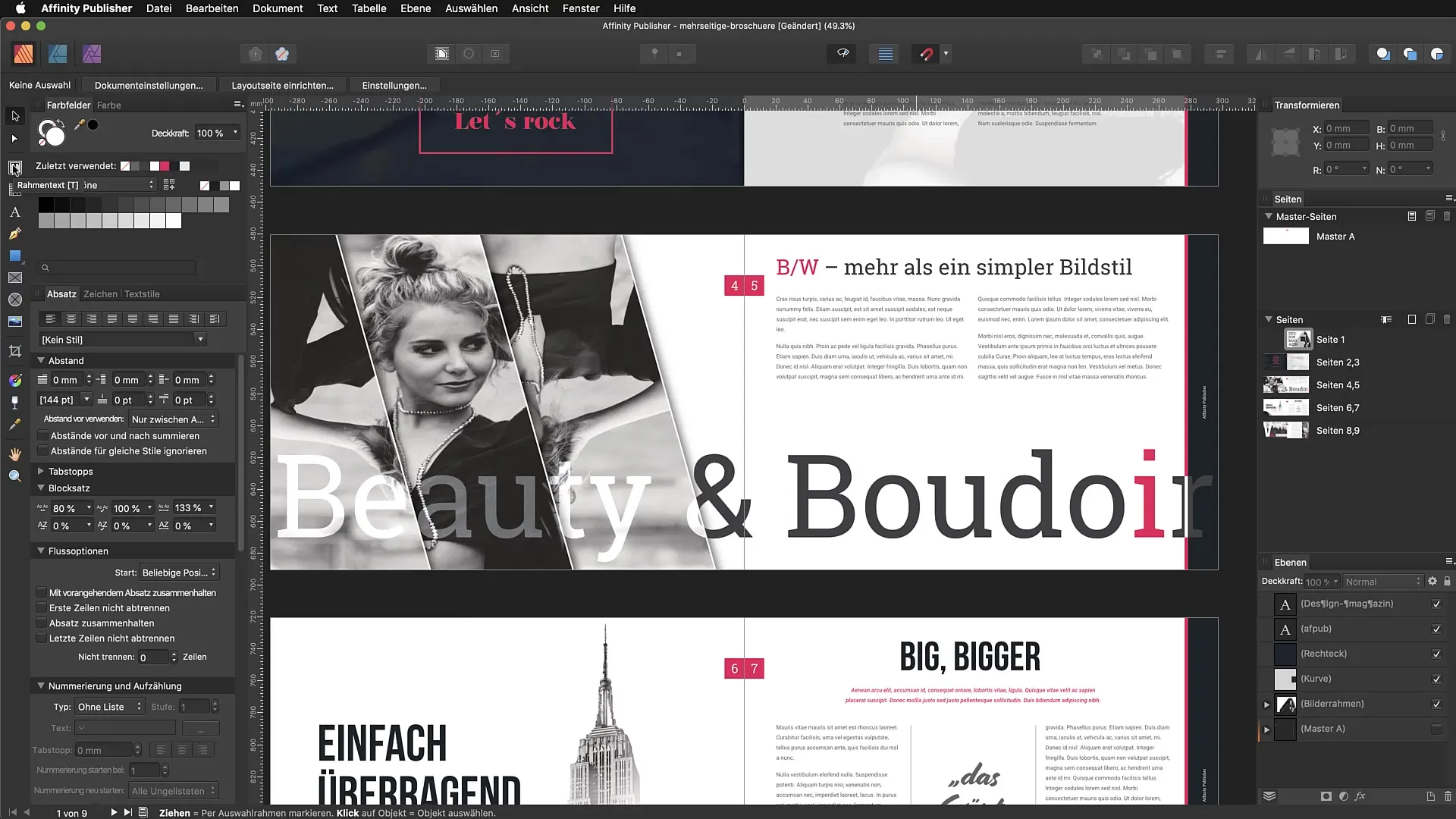
5. Εμφάνιση και απόκρυψη στούντιο
Τα στούντιο στην αριστερή και δεξιά πλευρά της διεπαφής του προγράμματος μπορούν να αντιπροσωπεύουν διαφορετικές πληροφορίες και εργαλεία. Μπορείς να τα εμφανίσεις ή να τα αποκρύψεις μέσω του μενού "Προβολή" → "Στούντιο". Ένα χρήσιμο πλήκτρο συντόμευσης για να αποκρύψεις όλα τα στούντιο είναι το "Command + Shift + H". Έτσι κερδίζεις περισσότερη χώρο στην οθόνη σου.
6. Επαναφορά χώρου εργασίας
Αν ο χώρος εργασίας σου γίνει μπερδεμένος, μπορείς να τον επαναφέρεις μέσω του μενού. Επίλεξε "Προβολή" και μετά "Επαναφορά στούντιο". Αυτό θα επιστρέψει τα πάντα στην αρχική τους κατάσταση, κάτι που μπορεί να είναι χρήσιμο όταν πειραματίζεσαι ή κάνεις αλλαγές.
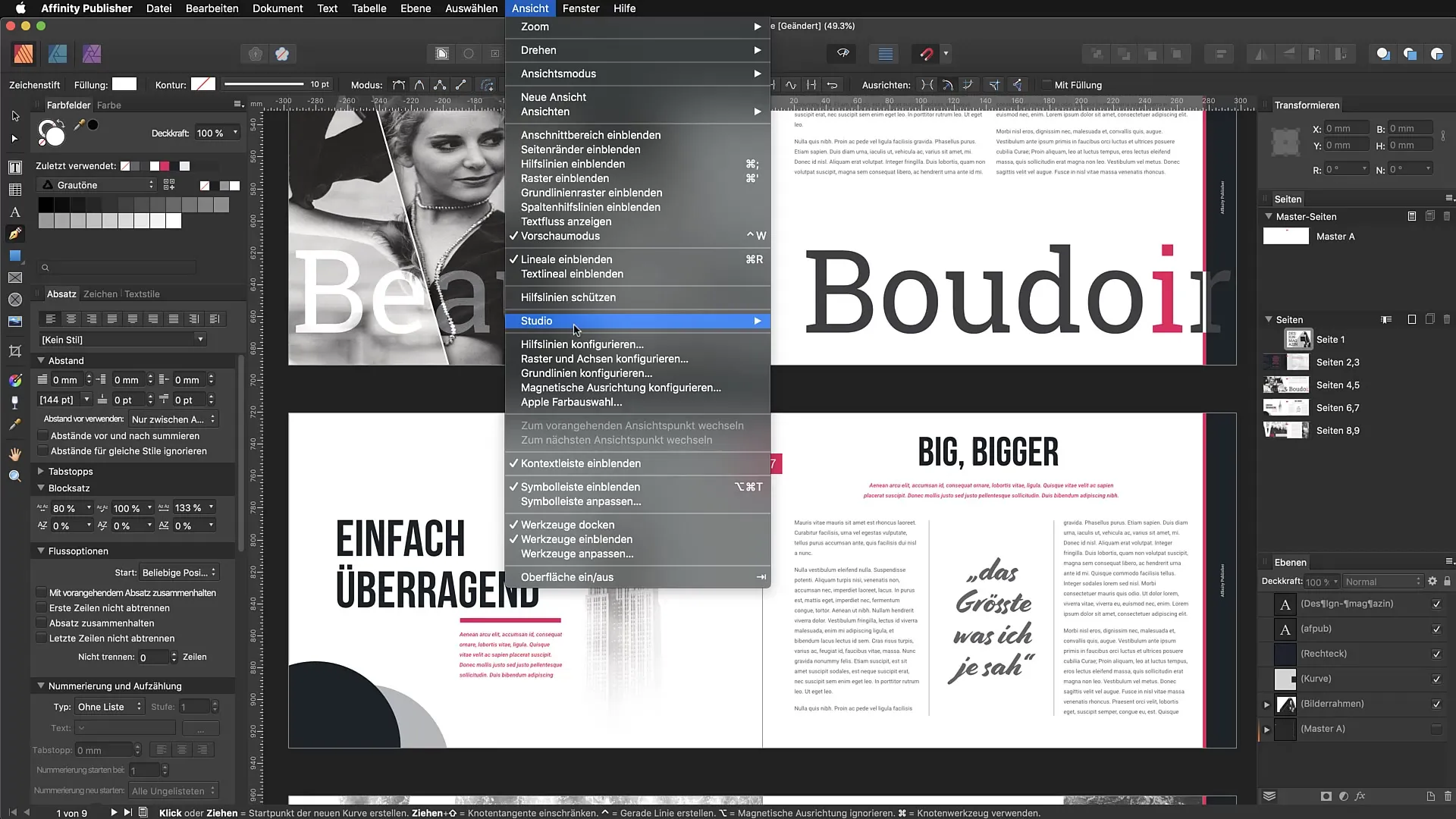
7. Προσαρμογή πάνελ
Ένα μεγάλο πλεονέκτημα του Affinity Publisher είναι η δυνατότητα να μετακινείς ελεύθερα τα πάνελ. Μπορείς να τα τραβήξεις έξω από το πάνελ και να τα τοποθετήσεις σε νέα θέση. Έτσι θα βρεις μια διαμόρφωση που ταιριάζει καλύτερα στον τρόπο εργασίας σου. Πρόσεξε ότι δεν μπορείς να αποθηκεύσεις τα πάνελ αφού έχεις προσαρμόσει τον χώρο εργασίας σου.
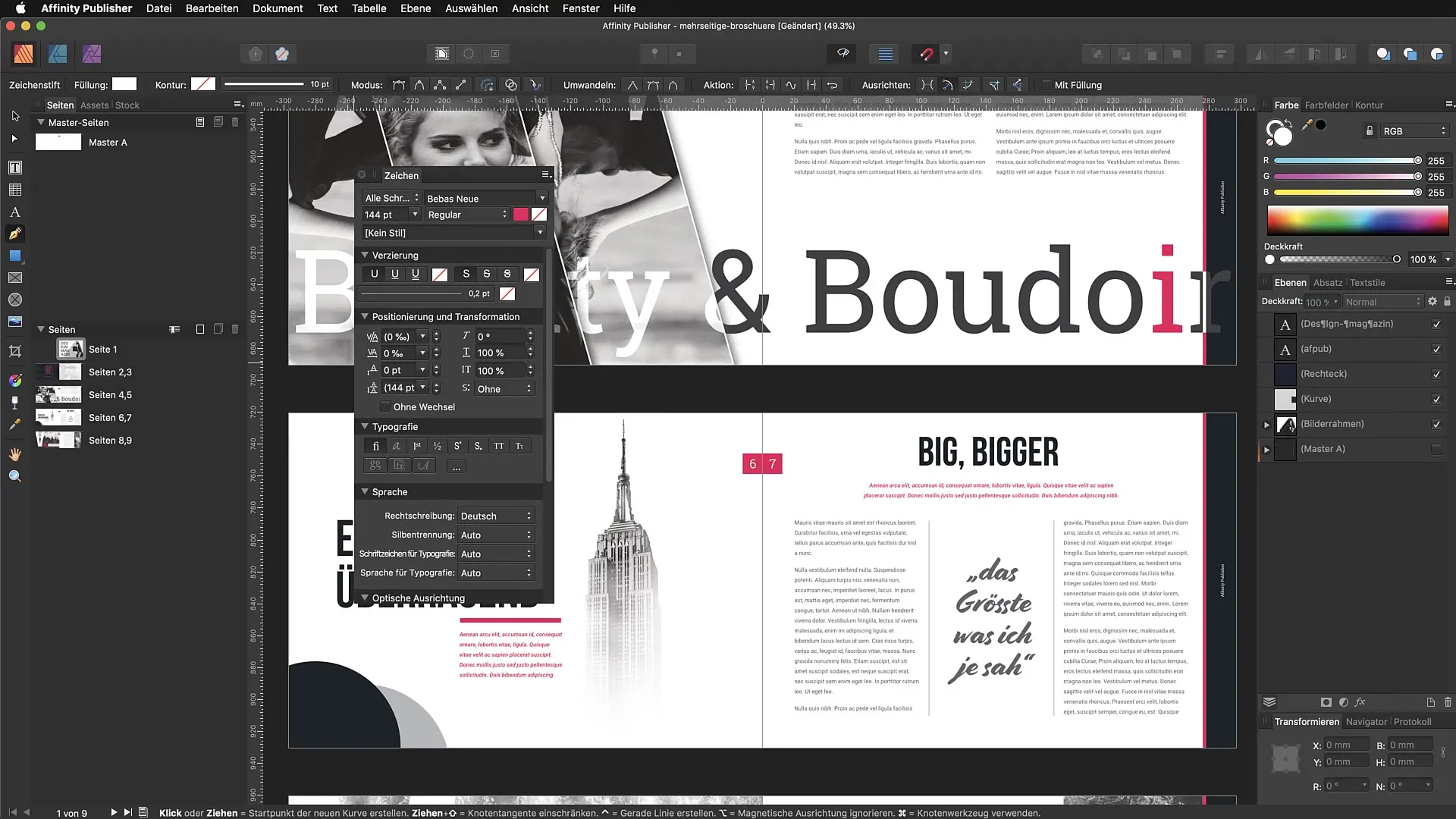
8. Ρυθμίσεις προτιμήσεων
Παρατήρησε ποια πάνελ χρησιμοποιείς τακτικά. Οργάνωσε τον χώρο εργασίας σου έτσι ώστε τα πιο σημαντικά στοιχεία για εσένα να είναι εύκολα προσβάσιμα. Για παράδειγμα, αν δουλεύεις συχνά με χρωματικούς δείκτες, τοποθέτησέ τους στην κορυφή της γραμμής εργαλείων σου ή στο άμεσο οπτικό σου πεδίο.
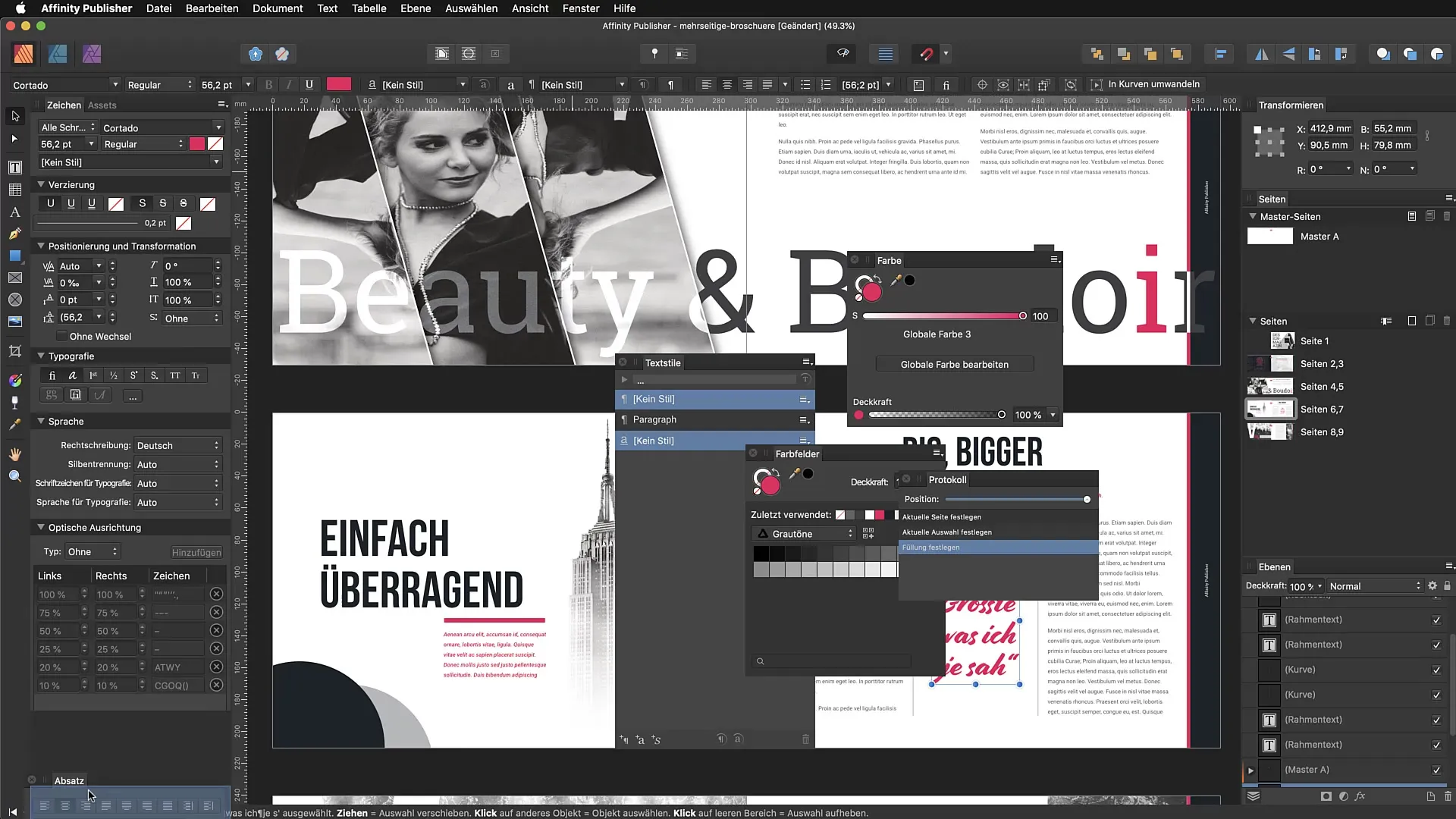
9. Χρήση συντομεύσεων
Μάθε τις συντομεύσεις του Affinity Publisher, καθώς μπορούν να σε βοηθήσουν να εργαστείς πιο αποδοτικά και να εξοικονομήσεις χρόνο στο σχεδιασμό. Οι πιο κοινές χρησιμοποιούν τα πλήκτρα "Command" ή "Ctrl" σε συνδυασμό με άλλα πλήκτρα.
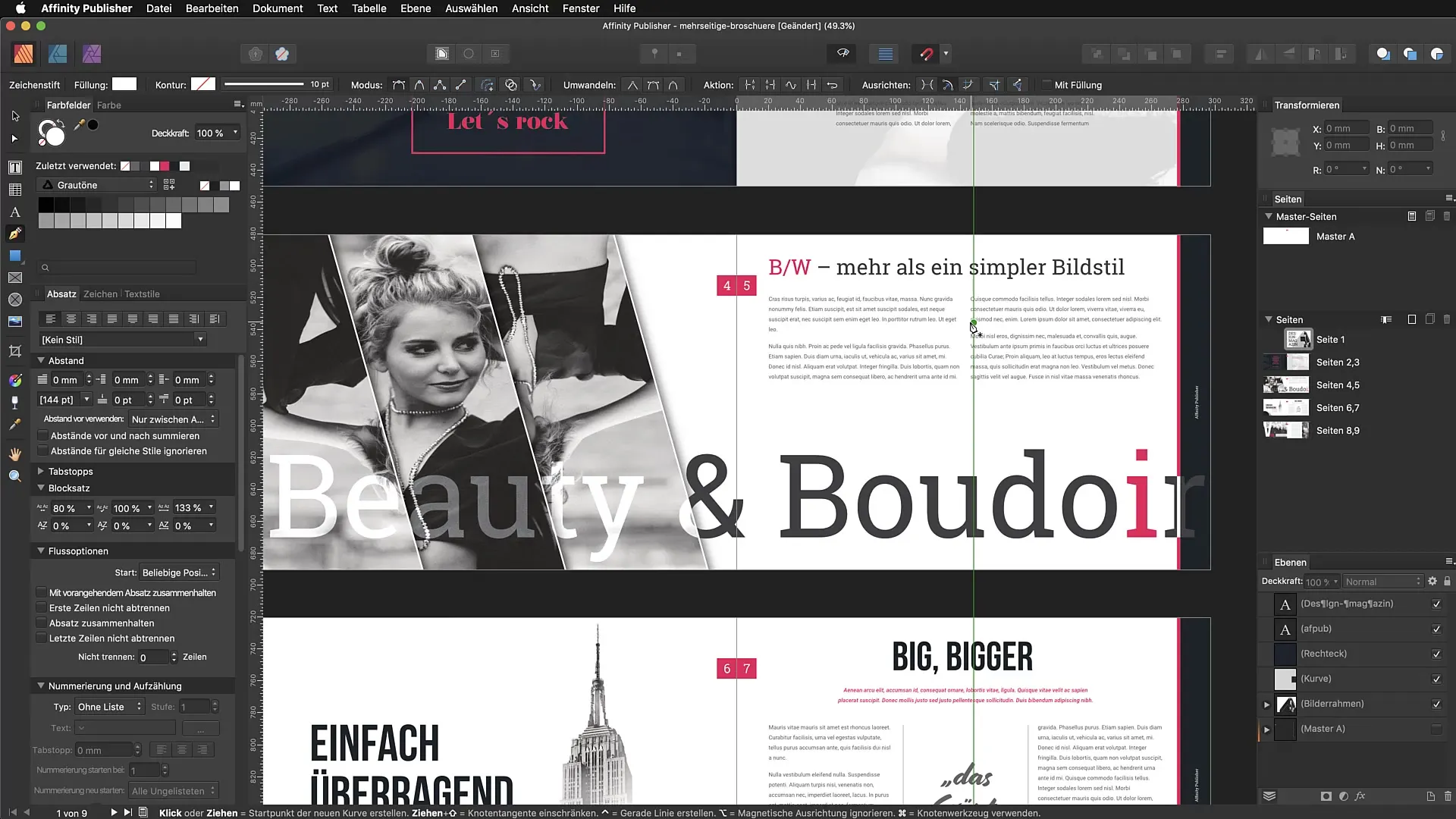
10. Εξερεύνηση και προσαρμογή
Συνέχισε να πειραματίζεσαι με το περιβάλλον σου για να ανακαλύψεις τι λειτουργεί καλύτερα για εσένα. Μετά από μερικές εβδομάδες χρήσης, θα έχεις μια εικόνα για τα εργαλεία και τα πάνελ που χρειάζεσαι τακτικά και πώς να βελτιστοποιήσεις τον χώρο εργασίας σου.
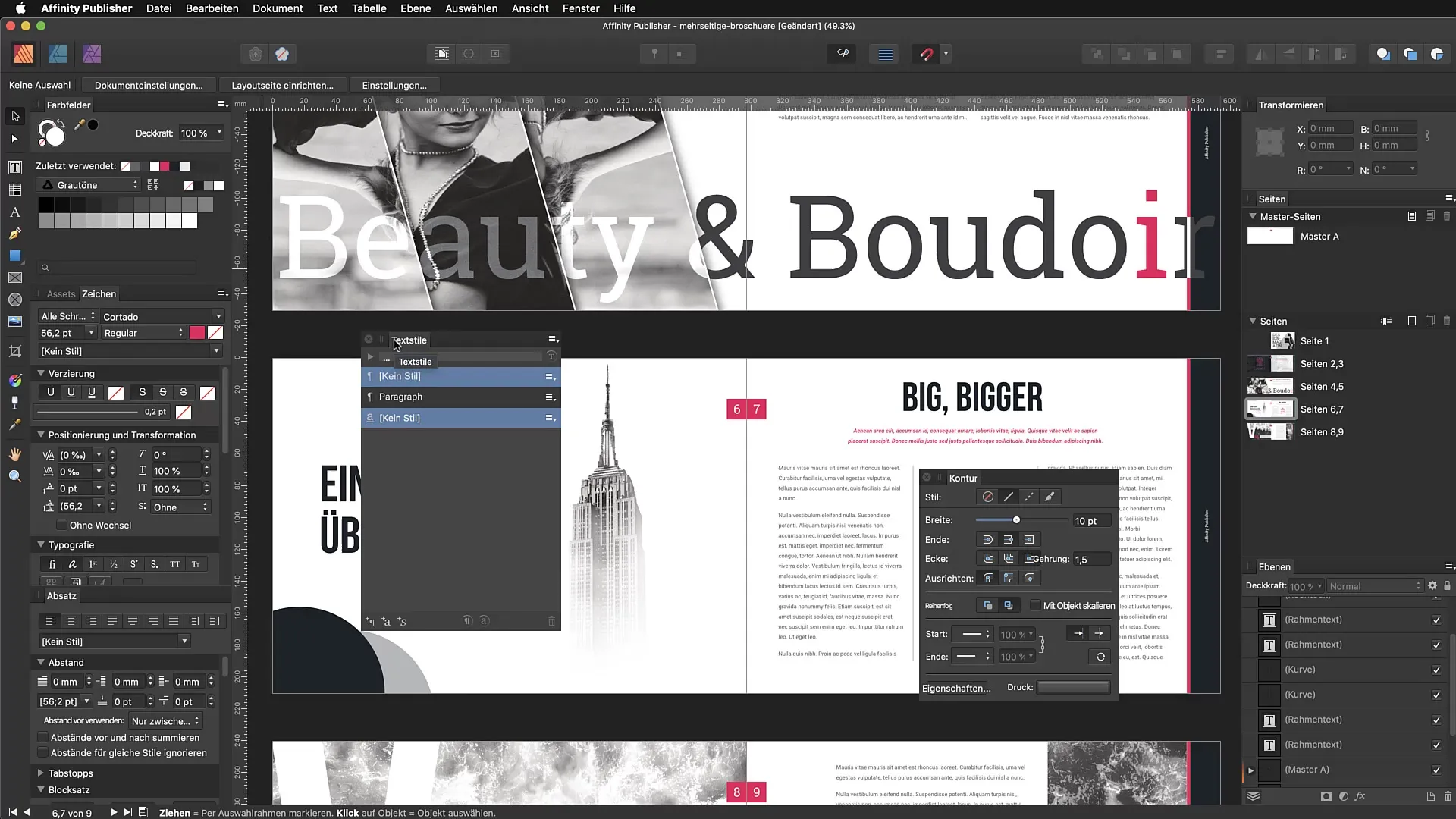
Σύνοψη – Affinity Publisher: Οργάνωση της διεπαφής του προγράμματος και του χώρου εργασίας
Η αποτελεσματική χρήση του Affinity Publisher αρχίζει με την κατανόηση της διεπαφής χρήστη του και την προσαρμογή του χώρου εργασίας. Ακολούθησε τα βήματα σε αυτόν τον οδηγό για να ρυθμίσεις την πιο βέλτιστη διάταξη στο λογισμικό και να βελτιώσεις τη διαδικασία εργασίας σου.
Συχνές ερωτήσεις
Πώς μπορώ να προσαρμόσω τη γραμμή εργαλείων;Μπορείς να προσαρμόσεις τη γραμμή εργαλείων, τραβώντας τα εργαλεία από τα πάνελ και μετακινώντας τα σε μια βολική θέση για εσένα.
Μπορώ να αποθηκεύσω τον χώρο εργασίας μου;Προς το παρόν δεν υπάρχει η δυνατότητα να αποθηκεύσεις τον χώρο εργασίας σου ή να δημιουργήσεις εναλλακτικές διατάξεις.
Πώς μπορώ να εμφανίσω ή να αποκρύψω τα στούντιο;Μπορείς να εμφανίσεις ή να αποκρύψεις τα στούντιο μέσω του μενού Προβολή → Στούντιο ή με το πλήκτρο συντόμευσης Command + Shift + H.
Πώς επαναφέρω τα πάντα στην προεπιλεγμένη εγκατάσταση;Επίλεξε Προβολή και μετά Επαναφορά στούντιο για να επαναφέρεις τα πάντα στην αρχική κατάσταση.
Είναι οι συντομεύσεις πραγματικά χρήσιμες;Ναι, η εκμάθηση συντομεύσεων μπορεί να μειώσει σημαντικά το χρόνο επεξεργασίας και να αυξήσει την αποδοτικότητα σου.


